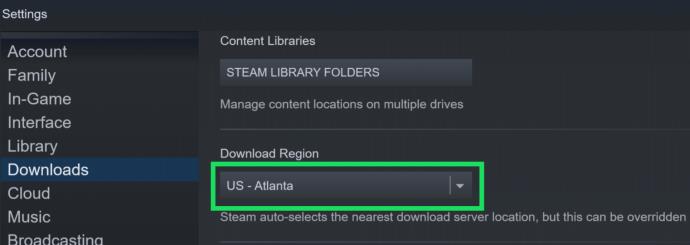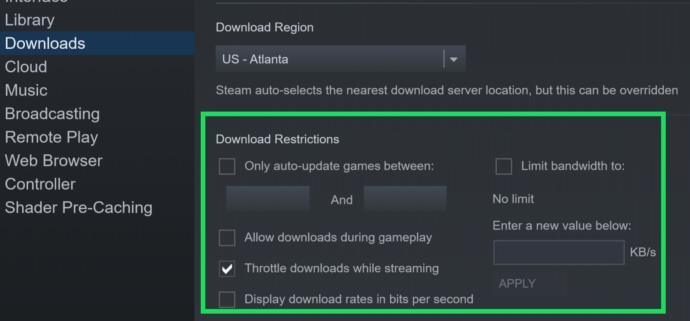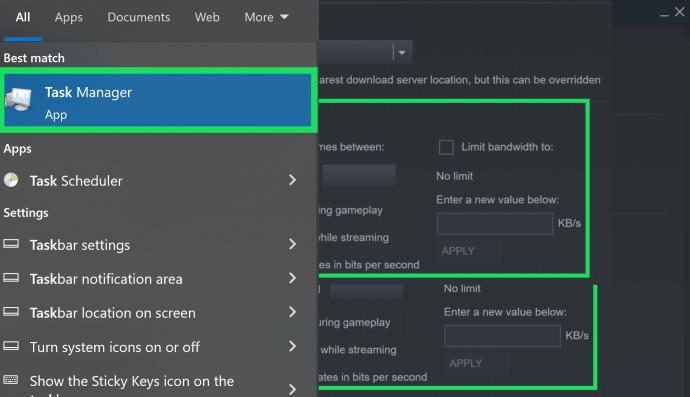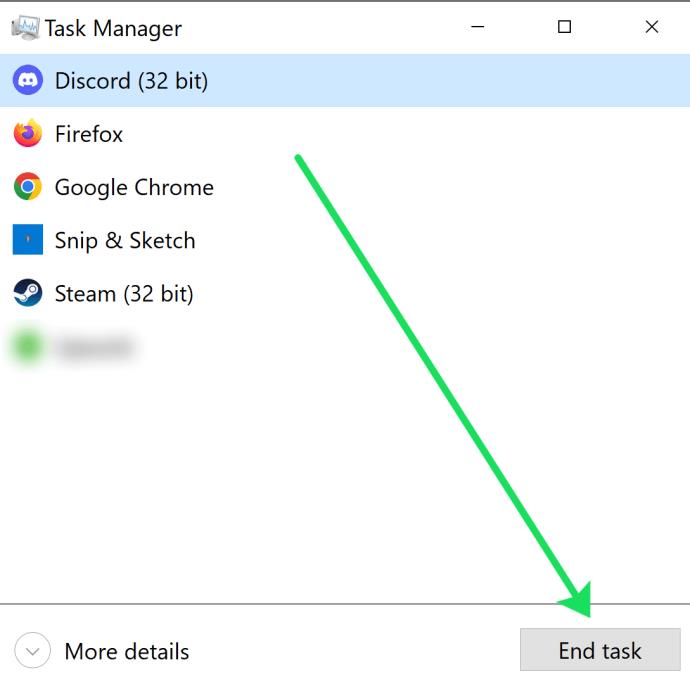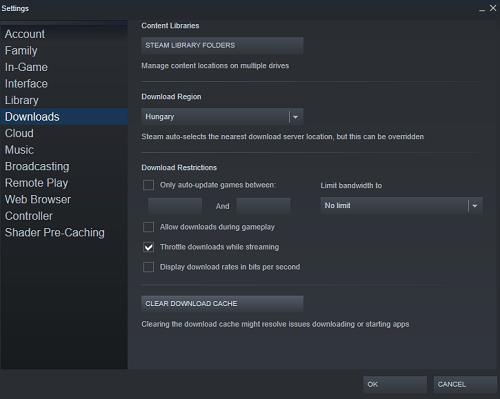سرعت دانلود ممکن است از سایتی به سایت دیگر یا از اپلیکیشنی به اپلیکیشن دیگر متفاوت باشد. به ویژه استیم اغلب در این زمینه مشکلاتی دارد.

گاهی اوقات، مشکل سرورهای Steam بیش از حد بارگیری می شود، نه اتصال اینترنت شما. از سوی دیگر، دستگاه یا شبکه شما ممکن است مقصر باشد. فهرست گسترده ای از دلایل و راه حل های این مشکل را بخوانید.
با عیب یابی شروع کنید
اگر متوجه شدید که دانلود Steam کند است، اولین کاری که باید انجام دهید اینجاست. همیشه سرعت دانلود در Steam را با سایت یا برنامه دیگری مقایسه کنید. به عنوان مثال، می توانید Uplay، Blizzard Battlenet، Origin، Epic Games Launcher و غیره را راه اندازی کنید و سرعت دانلود خود را در آن پلتفرم ها مشاهده کنید.
علاوه بر این، میتوانید سرعت دانلود خود را در یک سایت رسمی و پرسرعت مانند صفحه دانلود درایور NVIDIA آزمایش کنید. سعی کنید یک درایور برای کارت گرافیک خود دانلود کنید و ببینید آیا سرعت دانلود شما همچنان پایین است یا خیر. اگر اینطور است، پس مشکل از سر شماست.
راه حل های زیادی برای این سناریو وجود دارد و دلایل زیادی وجود دارد که سرعت دانلود اینترنت شما از حد معمول کمتر است. به یاد داشته باشید که گاهی اوقات سرورهای Steam ممکن است بیش از حد بارگذاری شوند زیرا آنها فقط می توانند تعداد زیادی درخواست کاربر را در یک زمان دریافت کنند.
نحوه افزایش سرعت دانلود در استیم
زمانی که برای انجام یک بازی جدید هیجان زده هستید، خسته کننده است، اما باید ساعت ها منتظر بمانید تا دانلود کامل شود. خوشبختانه، کارهای زیادی وجود دارد که می توانید برای سرعت بخشیدن به دانلود Steam انجام دهید.
در بخش های زیر روش های مختلفی برای افزایش سرعت دانلود Steam به شما آموزش داده می شود.
به اترنت سوئیچ کنید
یکی از ساده ترین راه ها برای افزایش سرعت اتصال، استفاده از اترنت به جای WiFi است. اگر قبلاً از اتصال اترنت استفاده میکنید، از ادامه کار رد شوید.
اتصال اترنت نه تنها امن تر است، بلکه قابل اعتمادتر نیز می باشد. دلیل این توصیه این است که در یک شبکه WiFi، داده های شما باید از طریق روتر و سپس به رایانه شخصی شما منتقل شود. اتصال اترنت، به اصطلاح، واسطه را قطع می کند، که منجر به سرعت دانلود سریعتر می شود.
البته ممکن است این تنها چیزی نباشد که استیم را کاهش می دهد، بنابراین برخی از گزینه های دیگر را نیز بررسی خواهیم کرد.
مکان سرور استیم خود را تغییر دهید
Steam دارای سرورهایی در سراسر جهان است. اگر از سروری استفاده میکنید که خیلی دور است یا نزدیکترین آن مشکل دارد، ممکن است دانلود شما را کند کند. در اینجا نحوه تغییر مکان سرور Steam خود آورده شده است:
- سرویس گیرنده دسکتاپ Steam خود را باز کنید و روی Steam در بالا کلیک کنید.

- روی تنظیمات کلیک کنید .

- روی دانلودها کلیک کنید .

- منوی کشویی کنار منطقه دانلود را انتخاب کنید .
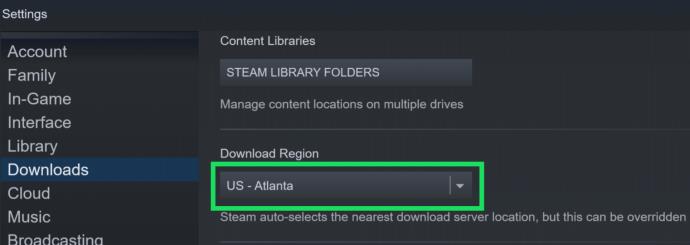
اکنون، نزدیکترین منطقه را در منوی کشویی انتخاب کنید و دوباره دانلود کنید.
اطمینان حاصل کنید که Steam محدودیت پهنای باند ندارد
تنظیمات موجود در Steam به کاربران اجازه می دهد تا استفاده از پهنای باند خود را محدود کنند. ایده این است که بازی را بر دانلودها ترجیح دهیم. با این حال، این می تواند منجر به کاهش سرعت دانلود شود. در اینجا نحوه غیرفعال کردن محدودیت پهنای باند در Steam آورده شده است:
- Steam را باز کنید و روی Steam در گوشه سمت چپ بالا کلیک کنید.

- روی تنظیمات کلیک کنید .

- روی Downloads کلیک کنید .

- گزینههای زیر محدودیتهای دانلود را مرور کنید . مطمئن شوید که تیک جعبه پهنای باند محدود و جعبه دانلود دریچه گاز را بردارید.
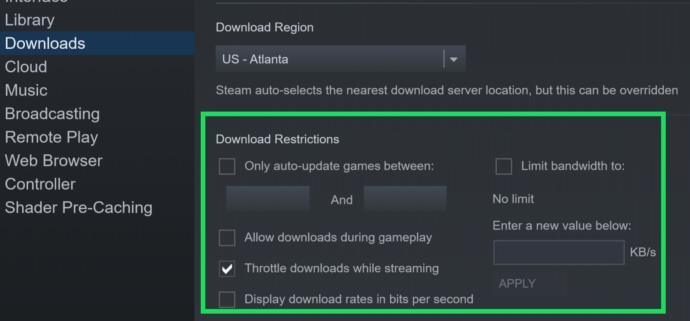
پس از اولویت بندی پهنای باند برای پشتیبانی از دانلود، سعی کنید دوباره بازی جدید را نصب کنید.
تمام فرآیندهای غیر ضروری را در رایانه خود ببندید
یکی دیگر از مشکلات پهنای باند که باعث کندی دانلود می شود، باز بودن بیش از حد برگه ها، مرورگرها و برنامه های رایانه شما است. بستن برنامه ها و مرورگرهای غیر ضروری می تواند سرعت دانلود شما را افزایش دهد. در اینجا سریعترین راه برای دیدن همه چیزهایی که روی رایانه شما در حال اجرا هستند و آنها را ببندید، آمده است:
- Task Manager ویندوز را باز کنید.
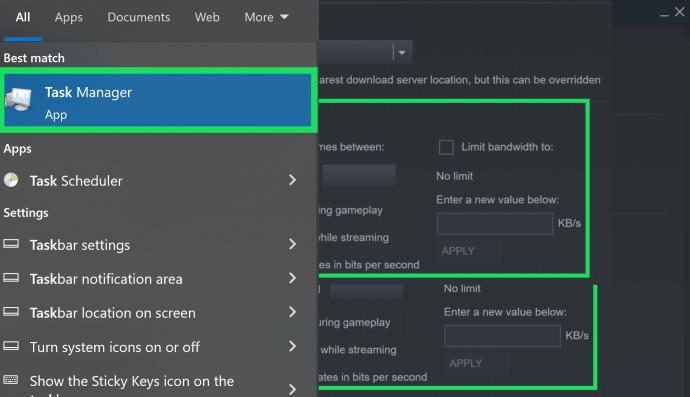
- از میانبر Shift + Click برای برجسته کردن هر چیزی که استفاده نمی کنید استفاده کنید . سپس، روی پایان کار کلیک کنید .
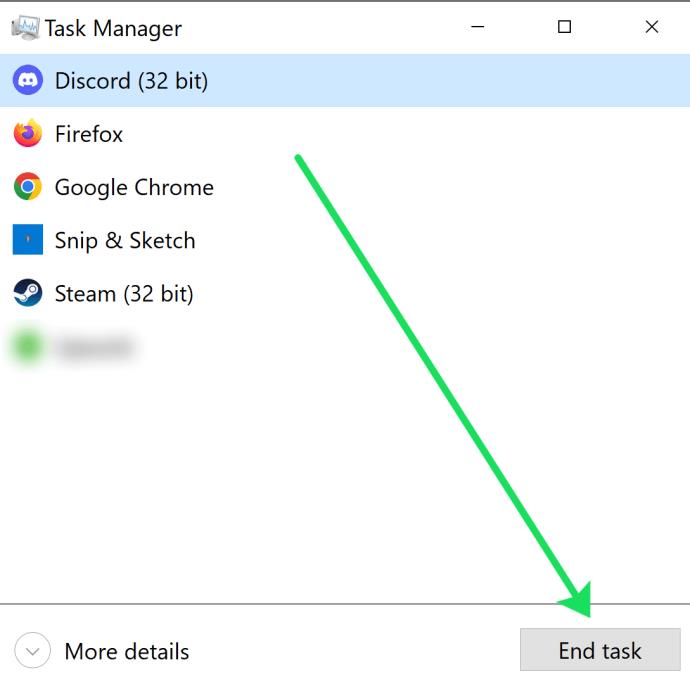
پس از بستن برخی از برنامه ها، دانلود خود را دوباره امتحان کنید.
کش استیم را پاک کنید
داده های کش فایل های موقتی هستند که می توانند باعث کندتر شدن استیم شوند. اگر روش های بالا کمک نکردند، سعی کنید حافظه پنهان را پاک کنید. در اینجا چگونه است:
- Steam را راه اندازی کنید .
- منوی کشویی Steam را در گوشه سمت چپ بالای صفحه خود باز کنید.

- تنظیمات را انتخاب کنید .

- روی Downloads کلیک کنید .

- گزینه Clear Download Cache را انتخاب کرده و تایید کنید.
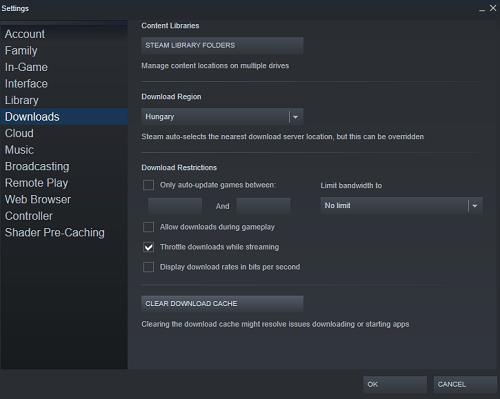
- پس از آن، باید دوباره وارد Steam شوید زیرا شما را از سیستم خارج می کند.
اکنون که هیچ فایل موقتی در Steam دچار مشکل نمی شود. دانلود خود را امتحان کنید
سوالات متداول
Steam یک منبع عالی برای کسانی است که از بازی های رایانه شخصی لذت می برند. در اینجا پاسخ به سوالات بیشتری که ممکن است در مورد دانلودهای Steam داشته باشید آمده است.
دانلود من هرگز کامل نشد. با چه کسی تماس بگیرم؟
اگر به دلایلی نمیتوانید بازیای را که خریداری کردهاید دانلود کنید، اولین قدم عیبیابی است. یک مقاله عالی در اینجا وجود دارد که شما را با نکات مختلف عیب یابی راهنمایی می کند.
شاید بازیای خریداری کردهاید که با سختافزار شما سازگار نیست، یا آنقدر در دانلود با مشکل مواجه شدهاید که حاضرید آن را رها کنید. صرف نظر از دلیل، می توانید برای درخواست بازپرداخت در help.steampowered.com با Steam تماس بگیرید .
دانلود یک بازی در استیم چقدر طول می کشد؟
متأسفانه پاسخ به این سؤال تقریباً غیرممکن است. اما بسیاری از کاربران پرسیده اند که آیا سایر بازیکنان سرعت دانلود بیشتری دارند یا خیر، و پاسخ به آن احتمالاً مثبت است.
به خاطر داشته باشید که سرعت دانلود شما بسته به اندازه بازی، سرعت اینترنت، فاصله شما از نزدیکترین گره و عوامل دیگر متفاوت است.
کسانی که سرعت دانلود پایین تری دارند باید زودتر برای دانلود آماده شوند. برای بهترین تجربه دانلود، بهتر است نصب را قبل از رفتن به محل کار یا مدرسه یا قبل از خواب شبانه شروع کنید. بیایید صادق باشیم، خیره شدن به نماد دانلود که به آرامی به پایان می رسد، فوق العاده ناخوشایند است. اگر نمی توانید سرعت اینترنت خود را افزایش دهید، شروع دانلود زمانی که می دانید برای مدتی دور خواهید بود، بهترین سناریو ممکن است.
گاهی اوقات دلیل کندی دانلود ممکن است در استیم وجود داشته باشد و در برخی موارد می توانید آن را برطرف کنید. همانطور که قبلا ذکر شد، شما نمی توانید مشکلات سمت سرور را در Steam حل کنید. این موارد نیازمند زمان، منابع و دسترسی به رایانهها و شبکههای Valve هستند.
نکات اضافی از Valve
Valve توصیه می کند که Steam را به طور کامل از رایانه خود حذف کرده و دوباره نصب کنید. به صفحه رسمی Steam مراجعه کرده و بر روی Install Steam کلیک کنید. پس از تکمیل تنظیمات، می توانید مانند قبل با اطلاعات کاربری خود وارد شوید.
نصب تمیز برابر با به روز رسانی سرویس گیرنده Steam به آخرین نسخه است. گاهی اوقات این به روز رسانی ها بسیاری از موارد از جمله سرعت دانلود را به هم می ریزند. Valve همچنین به کاربران خود هشدار می دهد که مراقب برنامه های شخص ثالث مانند آنتی ویروس، فایروال، VPN، امنیت و سایر نرم افزارها باشند.
تورنت همچنین ممکن است باعث دانلود بسیار کند استیم شود. برنامههایی که ترافیک رایانه شما را محدود میکنند، مانند مسدودکنندههای IP، نیز به خوبی با Steam بازی نمیکنند. برنامه های مدیریت دانلود برای Steam و هر برنامه ای که ادعا می کند سرعت اتصال شما را افزایش می دهد نیز مضر است.
استرس نداشته باش
گاهی اوقات، برای سرعت بخشیدن به دانلود Steam کاری نمی توانید انجام دهید. اگر هیچ یک از توصیه هایی که به شما دادیم جواب نداد، احتمالاً مشکلی برای رفع این مشکل وجود ندارد. تنها کاری که می توانید انجام دهید این است که آن را رها کنید. اگر می توانید در حالی که به استیم اجازه می دهید در پس زمینه اجرا شود، چیز دیگری بازی کنید.
بازی در نهایت زمانی دانلود می شود که سرورها پاسخگوتر شوند، یعنی زمانی که ترافیک کاهش یابد. در زیر در قسمت نظرات نظر خود را بنویسید.